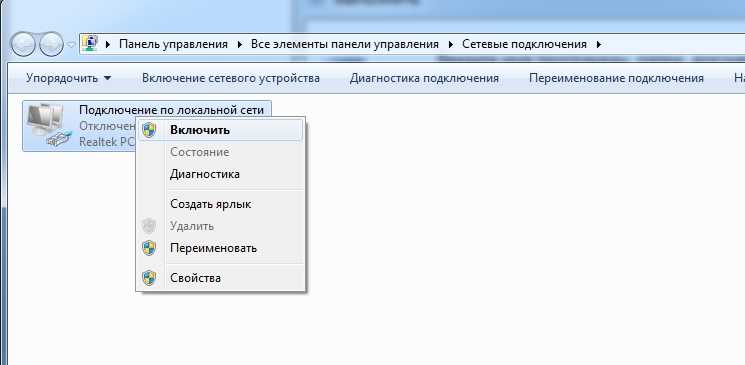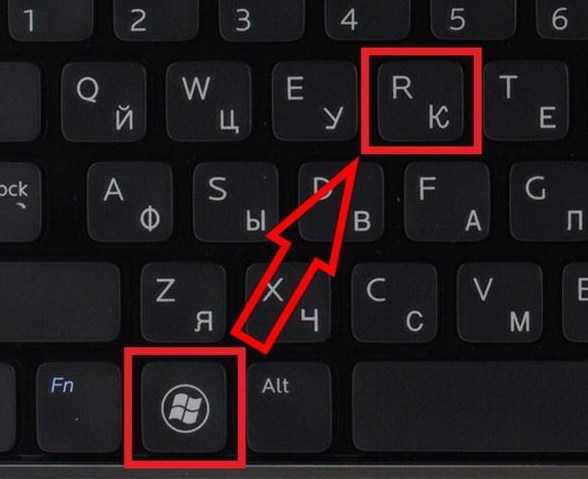Привет! Задали мне тут немного странный вопрос – как попасть в личный кабинет роутера МТС? Немного непривычное обозначение для веб-интерфейса, ну да ладно – есть вопрос, будет ответ.
Зачем вообще это может понадобиться? Например, вы хотите сами настроить маршрутизатор, или поменять пароль от Wi-Fi-сети. В подобных ситуациях нужно получить доступ к настройкам.
Если вы попали на эту страницу по запросу «личный кабинет МТС», наберите в поисковой строке login.mts.ru. Подобная услуга доступна также в мобильном приложении «Мой МТС» (ищите в Play Market и App Store).
Содержание
- D-Link
- 4G Wi-Fi роутер
- Другие модели
- Задать вопрос автору статьи
D-Link
Wi-Fi роутер от МТС – это устройство, которое обеспечивает доступ к интернету для нескольких компьютеров, ноутбуков, смартфонов, планшетов, принтеров и т. д. Хороший маршрутизатор дает сигнал в помещениях до 50 кв. м.
Одним из роутеров, который заслужил доверие у абонентов домашнего интернета МТС, – D-Link DIR-615. Провайдер дает возможность выкупить оборудование сразу, либо взять в аренду с возможностью дальнейшего выкупа.
А теперь опишу вход в личный кабинет (но все-таки правильнее будет сказать, веб-интерфейс):
- В адресной строке любого браузера набираем IP адрес устройства – 192.168.0.1.
- Откроется окно для авторизации в админ-панели, где нужно заполнить поля «Имя пользователя» и «Пароль» – по умолчанию это admin/admin.
- Нажимаем «Вход».
Хочу отметить, что для разных прошивок может быть разный веб-интерфейс.
Если вы хотите выполнить первоначальную настройку доступа в интернет, найдите договор – могут понадобиться данные оттуда.
О том, как настроить роутер D-Link DIR-615, мы писали тут.
4G Wi-Fi роутер
Второе по популярности устройство от МТС – мобильный роутер. Естественно, многих пользователей интересует, как попасть в личный кабинет 4G Wi-Fi роутера от МТС:
- Модель 874FT. Вот данные для входа: connect.manager/ или 192.168.1.1. На странице авторизации в строках «Имя пользователя» и «Пароль» необходимо ввести admin/admin. Затем нажать кнопку «Войти».
- Модель 8213FT, 8212FT. IP адрес – 192.168.8.1, имя пользователь и пароль – admin в обе строки. Для авторизации жмем «Вход».
Для доступа к личному кабинету Wi-Fi модема от МТС в адресной строке наберите connect.manager/ или 192.168.1.1. Если зайти в настройки не получилось, попробуйте 192.168.8.1.
У нас есть отличная статья с обзором и настройкой 4G роутера от МТС. Читайте тут.
Другие модели
В этом разделе я приведу IP адреса для других роутеров, которые также могут работать с провайдером МТС. Вот данные для входа в веб-интерфейс:
- ASUS – 192.168.1.1.
- HUAWEI – 192.168.100.1.
- PARADYNE – 192.168.1.1.
- ZTE – 192.168.0.1.
- ZyXEL Keenetic – 192.168.1.1 или keenetic.net.
- Acorp – 168.1.254 или 192.168.1.1.
- B-Focus – 192.168.1.251.
- Billion BIPAC – 19168.1.254.
- LA Fonera – 192.168.10.1.
- Linksys – 192.168.1.1.
- NETGEAR – 192.168.1.1.
- TP-Link – 192.168.1.1 или 192.168.0.1, если не подходят – tplinklogin.net.
- TRENDNET – 192.168.10.1.
- ИНТЕРКРОСС – 192.168.1.1.
Кроме IP адреса, конечно понадобятся данные для авторизации – имя пользователя (логин) и пароль. В большинстве случаев это – admin/admin. Иногда в качестве логина производитель указывает root. Также встречается пароль, отличный от admin. Пробуйте – 0000, 1234.
Точные данные для входа в веб-интерфейс маршрутизатора всегда можно посмотреть на самом устройстве – на задней стороне есть наклейка с информацией.
О том, как узнать IP адрес роутера, рассказывается в следующем видео:
На этом все. Если остались вопросы или нужна помощь в настройке роутера, обязательно напишите в комментарии! Всегда рады помочь нашим читателям!
В наше время интернет стал неотъемлемой частью нашей жизни. Мы все больше используем сеть для работы, общения и развлечений. Одной из самых популярных услуг является беспроводной интернет. WiFi роутеры делают наше существование более удобным, позволяя нам подключаться к интернету не только на компьютере, но и на различных устройствах: смартфонах, планшетах, ноутбуках.
Если у вас в доме или офисе установлен wifi роутер от МТС, то чтобы настроить его под свои нужды или проверить изменения, вам потребуется войти в личный кабинет. Однако не всем пользователям известно, какой адрес нужно набрать в браузере и как правильно авторизоваться. В этой пошаговой инструкции мы расскажем вам о том, как войти в личный кабинет wifi роутера МТС.
Первым шагом вам необходимо открыть браузер на вашем устройстве. Обратите внимание, что не все браузеры поддерживают вход в личный кабинет. Популярные браузеры, такие как Google Chrome, Mozilla Firefox, Opera, подходят для этой задачи. В поле адреса браузера введите следующую комбинацию цифр и точек: 192.168.0.1 или 192.168.1.1. Вам будет предоставлена страница авторизации wifi роутера МТС.
Содержание
- Получение доступа к личному кабинету
- Шаг 1: Открыть браузер и ввести адрес роутера
- Шаг 2: Ввести логин и пароль
- Установка wifi подключения
- Шаг 3: Выбрать вкладку «WiFi»
- Шаг 4: Ввести имя сети и пароль для wifi
- Проверка подключения
Получение доступа к личному кабинету
Чтобы войти в личный кабинет wifi роутера МТС, вам понадобится открыть веб-браузер на устройстве, подключенном к роутеру. Далее следуйте указанным ниже инструкциям:
1. Откройте веб-браузер (например, Google Chrome, Mozilla Firefox или Safari) на своем устройстве.
2. В адресной строке введите IP-адрес вашего wifi роутера МТС. Обычно это 192.168.1.1 или 192.168.0.1. Нажмите Enter.
3. Откроется страница авторизации. Введите свое имя пользователя и пароль, которые вы получили от МТС при подключении к интернету. Если вы не знаете свои данные для входа, обратитесь в службу поддержки МТС.
4. Нажмите кнопку «Войти» или «ОК» для подтверждения введенных данных.
5. Вы попадете в личный кабинет wifi роутера МТС. Здесь вы сможете настроить различные параметры подключения, проверить статус сети и многое другое.
Обратите внимание, что процедура входа в личный кабинет может незначительно отличаться в зависимости от модели роутера МТС. Если у вас возникли сложности с получением доступа к личному кабинету, рекомендуем обратиться в службу поддержки МТС для получения индивидуальной помощи.
Шаг 1: Открыть браузер и ввести адрес роутера
Для входа в личный кабинет wifi роутера МТС, необходимо открыть любой веб-браузер на вашем компьютере или мобильном устройстве. Это может быть Google Chrome, Mozilla Firefox, Safari или другой браузер на ваш выбор.
После открытия браузера, найдите адресную строку вверху окна браузера, которая обычно содержит URL-адрес текущей веб-страницы. Введите в эту адресную строку следующий адрес роутера: «192.168.0.1» и нажмите клавишу Enter на клавиатуре или кнопку «Перейти».
Важно убедиться, что вы правильно ввели адрес роутера, чтобы не возникало проблем с доступом к личному кабинету. Если адрес не правильный, вы можете столкнуться с сообщением об ошибке или открыть неправильную страницу. Поэтому будьте внимательны при вводе адреса роутера.
Шаг 2: Ввести логин и пароль
Чтобы войти в личный кабинет wifi роутера МТС, необходимо ввести логин и пароль.
Обычно логин и пароль указаны на задней панели роутера или на наклейке внутри роутера. Если вы не можете найти логин и пароль, попробуйте использовать «admin» в качестве логина и пароля. Если эти данные не подходят, вам следует связаться с оператором связи.
После ввода логина и пароля нажмите кнопку «Вход» или «ОК». Если введенные данные правильны, вы будете перенаправлены в свой личный кабинет wifi роутера МТС.
Для установки wifi подключения к роутеру МТС, выполните следующие шаги:
- Откройте браузер на вашем компьютере и введите адрес 192.168.0.1 в адресной строке.
- Введите логин и пароль для входа в личный кабинет роутера МТС. Если вы не помните или не знаете логин и пароль, обратитесь в службу поддержки МТС.
- В меню настройки роутера найдите раздел «Подключение» или «Wi-Fi».
- Выберите опцию «Настройка wi-fi» или «Настройка сети Wi-Fi».
- Задайте новое имя сети (SSID) и пароль для вашей wifi сети. Обратите внимание, что пароль должен быть достаточно сложным и надежным.
- Сохраните изменения и перезагрузите роутер МТС.
После перезагрузки роутера, вы сможете подключиться к вашей wifi сети с помощью нового пароля.
Шаг 3: Выбрать вкладку «WiFi»
После успешного входа в личный кабинет wifi роутера МТС, вы увидите главное меню, в котором необходимо найти и выбрать вкладку «WiFi». Обратите внимание, что расположение данной вкладки может отличаться в зависимости от модели роутера или версии программного обеспечения.
Поиск вкладки «WiFi» можно произвести с помощью навигационного меню, которое обычно находится в верхней части страницы либо в левой колонке. Прокрутите страницу вниз или вправо, чтобы найти нужную вкладку.
После нахождения вкладки «WiFi» щелкните на нее, чтобы перейти в соответствующий раздел.
Внутри раздела «WiFi» вы можете изменить различные настройки сети wifi роутера МТС, такие как название сети (SSID), пароль, режим работы и другие параметры.
После внесения необходимых изменений сохраните настройки, чтобы они вступили в силу.
Шаг 4: Ввести имя сети и пароль для wifi
Для того, чтобы войти в личный кабинет wifi роутера МТС и задать имя сети и пароль, выполните следующие шаги:
1. Откройте браузер на вашем устройстве и введите адрес роутера в адресную строку. Обычно он выглядит так: 192.168.0.1 или 192.168.1.1. Нажмите клавишу Enter.
2. В открывшемся окне введите логин и пароль от личного кабинета роутера. Обычно они указаны на задней панели роутера. Если вы их не изменяли, используйте значения по умолчанию.
3. После успешного входа в личный кабинет найдите раздел, отвечающий за настройки сети wifi. Обычно он называется «Настройки wifi» или «Wireless Settings».
4. Введите желаемое имя для вашей wifi сети в поле «Имя сети» или «SSID». Оно будет отображаться при поиске доступных сетей на устройствах подключенных к вашему роутеру.
5. Придумайте и введите пароль для вашей wifi сети в поле «Пароль» или «Wifi Password». Обязательно используйте сложный пароль для обеспечения безопасности сети.
6. После того, как вы ввели имя сети и пароль, сохраните изменения, нажав кнопку «Применить» или «Сохранить».
7. Подождите некоторое время, чтобы изменения были применены и wifi сеть была перезагружена.
Теперь вы можете подключиться к своей wifi сети, используя новое имя и пароль.
Проверка подключения
После успешного входа в личный кабинет wifi роутера МТС, первым делом необходимо проверить статус подключения к интернету. Это позволит вам убедиться, что ваш роутер правильно подключен к сети и имеет доступ к интернету.
Для этого перейдите на вкладку «Статус» или «Status» в вашем личном кабинете. Здесь вы увидите информацию о текущем состоянии вашего соединения. Важными данными являются:
- Состояние подключения (Connection Status): должно быть «Успешное» или «Connected». Если вы видите другое состояние, то есть проблема с подключением.
- IP-адрес (IP Address): это уникальный адрес вашего роутера в сети Интернет. Он должен быть указан рядом с этим полем.
- Состояние сигнала (Signal Status): показывает качество сигнала Wi-Fi. Он может иметь значения от слабого (Low) до отличного (Excellent). Если качество сигнала плохое, возможно, вы находитесь слишком далеко от роутера или есть преграды между вами и ним.
- Состояние интернет-подключения (Internet Connection Status): должно быть «Успешное» или «Connected». Если вы видите другое состояние, то у вас нет доступа к интернету.
Если все эти данные указывают на успешное подключение и доступ к интернету, значит, ваш роутер работает корректно. Если что-то не так, вам следует обратиться в службу поддержки МТС для получения помощи и решения проблемы с подключением.
Как войти в личный кабинет МТС роутер
Для того, чтобы войти в личный кабинет МТС роутера, необходимо выполнить несколько простых действий. В этой статье мы расскажем, как зайти в личный кабинет МТС роутера и как настроить его параметры.
- Какой логин и пароль на роутере МТС
- Как узнать имя пользователя и пароль роутера МТС
- Как зайти в настройки роутера
- Как зайти в настройки роутера МГТС
- Полезные советы
- Выводы
Какой логин и пароль на роутере МТС
Для входа в личный кабинет МТС роутера необходимо знать свои логин и пароль. При стандартных настройках роутера МТС логин и пароль по умолчанию равны «admin/admin». Однако, в некоторых роутерах может быть установлен другой пароль, поэтому необходимо уточнить эту информацию у оператора компании провайдера.
Как узнать имя пользователя и пароль роутера МТС
Если вы не знаете свой логин и пароль, их можно восстановить, следуя указанным ниже способам:
- Получите новый пароль на электронную почту, указанную в ваших контактных данных.
- Отправьте заявление на восстановление реквизитов по почте.
- Обратитесь в один из салонов-магазинов МТС.
Как зайти в настройки роутера
- Посмотрите на наклейку на корпусе роутера. На ней должен быть указан адрес, по которому нужно перейти. Обычно это 192.168.1.1 или 192.168.0.1, но иногда встречаются другие варианты.
- Наберите адрес в адресной строке веб-браузера и нажмите Enter.
Как зайти в настройки роутера МГТС
Если вы хотите зайти в настройки роутера МГТС, вам необходимо выполнить следующие действия:
- В адресной строке веб-браузера наберите адрес 192.168.1.254.
- В качестве логина и пароля используйте слово «admin».
Полезные советы
- Не забудьте сохранить все настройки перед тем, как что-либо изменять в личном кабинете.
- Если у вас возникли какие-либо вопросы или проблемы с настройками роутера, обратитесь в службу поддержки МТС.
Выводы
Вход в личный кабинет МТС роутера прост и быстр. Необходимо запомнить свой логин и пароль, чтобы иметь постоянный доступ к настройкам роутера. Помните, что перед изменением настроек необходимо сохранить их, чтобы избежать потери данных. В случае возникновения проблем с настройками, всегда можно обратиться за помощью к службе поддержки МТС.
Как подключиться к точке доступа Микротик
Далее выберите раздел «Interfaces» и кликните на «Wireless», чтобы отобразить список доступных точек доступа. Выберите нужную точку и кликните на нее. Откроется окно настроек, где нужно выбрать вкладку «Wireless» и настроить параметры соединения: тип безопасности, шифрование, пароль и др. После настройки кликните на кнопку «Apply», чтобы сохранить изменения. Внизу экрана вы увидите статус вашего подключения. Если все настройки выполнены корректно, то соединение будет успешно установлено. Теперь вы можете свободно пользоваться интернетом через точку доступа wifi Mikrotik.
Как зайти на корпоративную почту Outlook Web App
Outlook Web App — это почтовый сервис корпоративного уровня, который широко используется в бизнесе. Чтобы зайти в свою учетную запись Outlook Web App, необходимо выполнить несколько простых действий. Во-первых, вам необходимо открыть новое окно в WEB-браузере. Затем перейти на страницу входа, на которой вы должны увидеть поле для ввода вашего почтового адреса и пароля. После того, как вы ввели свои данные, щелкните кнопку «Вход». Если вы ввели правильные данные, то система примет вас в качестве авторизованного пользователя, и вы сможете работать с Outlook Web App с полным доступом ко всем функциям. Это простой и надежный способ зайти на свою корпоративную почту Outlook Web App и начать работу в офисе.
Как изменить браузер в ВК
Если вы хотите изменить браузер по умолчанию в социальной сети «ВКонтакте», вам следует выполнить несколько простых шагов. Сначала зайдите в настройки, это можно сделать, нажав на иконку шестеренки в правом верхнем углу экрана. Затем выберите раздел «Дополнительные настройки» и перейдите в «Управление разрешениями». В этом разделе найдите «Настройки приложений по умолчанию», которые отвечают за выбор приложения по умолчанию для определенных действий. Перейдите в раздел «Браузер» и выберите нужный вам вариант. Например, если вы хотите изменить браузер по умолчанию с «Safari» на «Google Chrome», то выберите последний в списке доступных браузеров. Нажмите на него и установите галочку для выбора. Готово! Теперь все ссылки, открывающиеся внутри социальной сети, будут открываться именно в выбранном вами браузере.
Как открыть полную версию ВК в сафари
Если вы пользуетесь браузером Safari на своем устройстве, но хотите получить доступ к полной версии сайта ВКонтакте, следуйте простому совету. Откройте веб-страницу в сафари и тапните значок Обновить. Не отпускайте палец на экране несколько секунд. Появится всплывающее меню, предлагающее вариант Полной версии сайта. Нажмите на эту опцию и вы сможете наслаждаться всеми доступными функциями ВКонтакте, а также использовать ее в полном объеме. Будучи пользователем социальной сети, вы сможете общаться с друзьями, находить новых знакомых, настраивать профиль, загружать фото и видео и многое другое. Убедитесь, что вы используете последнюю версию браузера Safari, чтобы сделать вашу работу с сайтом ВКонтакте еще более удобной и эффективной.
Привет! Задали мне тут немного странный вопрос – как попасть в личный кабинет роутера МТС? Немного непривычное обозначение для веб-интерфейса, ну да ладно – есть вопрос, будет ответ.
Зачем вообще это может понадобиться? Например, вы хотите сами настроить маршрутизатор, или поменять пароль от Wi-Fi-сети. В подобных ситуациях нужно получить доступ к настройкам.
Если вы попали на эту страницу по запросу «личный кабинет МТС», наберите в поисковой строке login.mts.ru. Подобная услуга доступна также в мобильном приложении «Мой МТС» (ищите в Play Market и App Store).
D-Link
Wi-Fi роутер от МТС – это устройство, которое обеспечивает доступ к интернету для нескольких компьютеров, ноутбуков, смартфонов, планшетов, принтеров и т. д. Хороший маршрутизатор дает сигнал в помещениях до 50 кв. м.
Одним из роутеров, который заслужил доверие у абонентов домашнего интернета МТС, D-Link DIR-615. Провайдер дает возможность выкупить оборудование сразу, либо взять в аренду с возможностью дальнейшего выкупа.
А теперь опишу вход в личный кабинет (но все-таки правильнее будет сказать, веб-интерфейс):
- В адресной строке любого браузера набираем IP адрес устройства – 192.168.0.1,
- Откроется окно для авторизации в админ-панели, где нужно заполнить поля «Имя пользователя» и «Пароль» по умолчанию это admin/admin,
- Нажимаем «Вход».
Хочу отметить, что для разных прошивок может быть разный веб-интерфейс.
Если вы хотите выполнить первоначальную настройку доступа в интернет, найдите договор – могут понадобиться данные оттуда.
О том, как настроить роутер D-Link DIR-615, мы писали тут.
4G Wi-Fi роутер
Второе по популярности устройство от МТС – мобильный роутер. Естественно, многих пользователей интересует, как попасть в личный кабинет 4G Wi-Fi роутера от МТС:
- Модель 874FT. Вот данные для входа: connect.manager/ или 192.168.1.1. На странице авторизации в строках «Имя пользователя» и «Пароль» необходимо ввести admin/admin. Затем нажать кнопку «Войти».
- Модель 8213FT, 8212FT. IP адрес – 192.168.8.1, имя пользователь и пароль – admin в обе строки. Для авторизации жмем «Вход».
Для доступа к личному кабинету Wi-Fi модема от МТС в адресной строке наберите connect.manager/ или 192.168.1.1. Если зайти в настройки не получилось, попробуйте 192.168.8.1.
У нас есть отличная статья с обзором и настройкой 4G роутера от МТС. Читайте тут.
Другие модели
В этом разделе я приведу IP адреса для других роутеров, которые также могут работать с провайдером МТС. Вот данные для входа в веб-интерфейс:
- ASUS – 192.168.1.1,
- HUAWEI – 168.100.1,
- PARADYNE – 192.168.1.1,
- ZTE – 192.168.0.1,
- ZyXEL Keenetic – 192.168.1.1 или keenetic.net,
- Acorp – 168.1.254 или 192.168.1.1,
- B-Focus – 192.168.1.251,
- Billion BIPAC – 19168.1.254,
- LA Fonera – 192.168.10.1,
- Linksys – 192.168.1.1,
- NETGEAR – 192.168.1.1,
- TP-Link – 192.168.1.1 или 192.168.0.1, если не подходят – tplinklogin.net,
- TRENDNET – 192.168.10.1,
- ИНТЕРКРОСС – 192.168.1.1.
Кроме IP адреса, конечно понадобятся данные для авторизации – имя пользователя (логин) и пароль. В большинстве случаев это – admin/admin. Иногда в качестве логина производитель указывает root. Также встречается пароль, отличный от admin. Пробуйте – 0000, 1234.
Точные данные для входа в веб-интерфейс маршрутизатора всегда можно посмотреть на самом устройстве – на задней стороне есть наклейка с информацией.
О том, как узнать IP адрес роутера, рассказывается в следующем видео:
На этом все. Если остались вопросы или нужна помощь в настройке роутера, обязательно напишите в комментарии! Всегда рады помочь нашим читателям!
МТС роутер – это устройство, которое обеспечивает доступ в интернет посредством беспроводной сети Wi-Fi. Чтобы настроить его работу и получить доступ к различным функциям роутера, необходимо войти в его личный кабинет. В данной статье мы расскажем о том, как выполнить вход в личный кабинет МТС роутера и осуществить его настройку.
Перед тем, как приступить к входу в личный кабинет МТС роутера, убедитесь, что у вас есть доступ к интернету. Для этого необходимо подключение к сети Wi-Fi роутера или использование сетевого кабеля, соединяющего компьютер с роутером. После того, как у вас есть доступ в интернет, откройте браузер и введите в адресной строке IP-адрес роутера. Обычно это 192.168.1.1 или 192.168.0.1. Нажмите Enter, чтобы перейти на страницу входа в личный кабинет МТС роутера.
Важно помнить, что для входа в личный кабинет МТС роутера необходимо знать логин и пароль от устройства. Обычно стандартные данные для входа указаны на наклейке, которая находится на тыльной стороне роутера. Если вы не знаете логин и пароль, обратитесь в службу поддержки МТС для получения соответствующей информации.
После ввода логина и пароля в соответствующие поля на странице входа, нажмите кнопку «Войти» или «OK». Если данные введены верно, вы будете перенаправлены на страницу настроек роутера. В личном кабинете МТС роутера можно проводить различные операции: изменять пароль для доступа в Wi-Fi сеть, настраивать фильтрацию адресов MAC, создавать гостевые сети и многое другое.
Содержание
- Как зайти в личный кабинет МТС роутера?
- Вход в личный кабинет МТС роутера
- Настройка личного кабинета МТС роутера
- Основные функции личного кабинета МТС роутера
- Безопасность в личном кабинете МТС роутера
Как зайти в личный кабинет МТС роутера?
Личный кабинет МТС роутера предоставляет доступ к настройкам и управлению вашим роутером. Чтобы войти в личный кабинет, следуйте инструкциям:
- Откройте браузер на вашем устройстве (компьютере или смартфоне) и в адресной строке введите адрес роутера. Обычно это 192.168.1.1 или 192.168.0.1. Если эти адреса не работают, попробуйте найти адрес роутера на дне устройства или в документации.
- Нажмите Enter или ОК, чтобы перейти по указанному адресу.
- Вы попадете на страницу входа в личный кабинет МТС роутера. Введите свои учетные данные, которые могут быть указаны на дне роутера или в документации. Обычно это имя пользователя и пароль «admin» или «user».
- Нажмите на кнопку «Войти» или «OK», чтобы войти в личный кабинет.
Если вы ввели правильные учетные данные, вы будете перенаправлены на страницу настроек роутера. Здесь вы сможете изменить пароль, настроить сетевые параметры, управлять подключенными устройствами и многое другое.
Важно помнить, что доступ к личному кабинету МТС роутера должен быть защищен паролем, чтобы предотвратить несанкционированный доступ к настройкам вашей сети.
Вход в личный кабинет МТС роутера
Для доступа к настройкам и управлению вашим МТС роутером необходимо войти в личный кабинет. Вот несколько шагов, которые помогут вам выполнить вход:
- Подключите ваш компьютер или устройство к роутеру через Wi-Fi или с помощью кабеля Ethernet.
- Откройте веб-браузер (например, Google Chrome, Mozilla Firefox, Internet Explorer) на вашем устройстве и введите в адресной строке IP-адрес роутера. Обычно IP-адрес МТС роутера — 192.168.0.1 или 192.168.1.1. Нажмите Enter.
- Откроется страница входа в личный кабинет МТС роутера.
- Введите логин и пароль, предоставленные вам МТС. Если вы не знаете эти данные, обратитесь в службу поддержки МТС для получения информации о вашем логине и пароле.
- После успешного входа в личный кабинет вы сможете настроить различные параметры вашего роутера, включая управление сетью Wi-Fi, настройки безопасности и другие функции.
- Не забудьте сохранить ваши изменения после настройки роутера.
Помните, что вход в личный кабинет МТС роутера является конфиденциальной информацией. Будьте осторожны при предоставлении логина и пароля для доступа к вашему роутеру.
Настройка личного кабинета МТС роутера
Личный кабинет МТС роутера позволяет вам управлять настройками вашего роутера, подключать новые устройства к Wi-Fi, изменять пароль и другие параметры сети.
Чтобы зайти в личный кабинет МТС роутера и настроить его, выполните следующие шаги:
- Откройте веб-браузер на вашем компьютере или мобильном устройстве.
- Введите адрес вашего роутера в адресной строке браузера. Обычно это 192.168.0.1 или 192.168.1.1. Если вы не знаете адрес роутера, вы можете найти его на задней панели роутера или в документации.
- Нажмите клавишу Enter или нажмите на кнопку Go, чтобы перейти по указанному адресу.
- В открывшейся странице введите логин и пароль для доступа к личному кабинету вашего роутера. Если вы не знаете логин и пароль, обратитесь к вашему интернет-провайдеру или найдите его в документации.
- После успешной авторизации вы попадете в личный кабинет МТС роутера, где вы сможете настроить различные параметры.
В личном кабинете МТС роутера вы сможете:
- Изменить имя и пароль Wi-Fi сети.
- Ограничить доступ к интернету определенным устройствам.
- Создать гостевую Wi-Fi сеть.
- Настроить параметры безопасности.
- Проверить статистику использования интернета.
Не забывайте сохранять все изменения после настройки роутера, чтобы они вступили в силу. После завершения настройки вы можете закрыть окно браузера или выйти из личного кабинета МТС роутера.
Основные функции личного кабинета МТС роутера
Личный кабинет МТС роутера – это специальный веб-интерфейс, предоставляемый провайдером МТС для управления настройками и функциями вашего домашнего Интернета. С его помощью вы можете контролировать и изменять различные параметры роутера, чтобы подстроить его под свои нужды и повысить уровень безопасности вашей сети.
Вот основные функции, которые предоставляет личный кабинет МТС роутера:
- Изменение пароля Wi-Fi: Вы можете установить новый пароль для своей беспроводной сети Wi-Fi через личный кабинет МТС роутера. Это важно для защиты вашей сети от несанкционированного доступа.
- Установление времени доступа: Личный кабинет позволяет вам настраивать временные интервалы, в которые подключенные устройства могут использовать Wi-Fi. Это полезно, когда вам нужно контролировать время использования интернета, например, у ваших детей.
- Управление подключенными устройствами: Вы можете просматривать список всех подключенных к вашей сети устройств и блокировать доступ к ним на уровне роутера. Это помогает обеспечить безопасность вашей сети и предотвращает несанкционированный доступ к вашему Интернету.
- Настройка портов: Если вы используете определенные приложения или игры, которым требуется открытие определенных портов, вы можете настроить проброс портов через личный кабинет МТС роутера. Это позволяет этим приложениям и играм корректно функционировать в вашей сети.
- Обновление программного обеспечения: МТС регулярно выпускает обновления программного обеспечения для своих роутеров. Через личный кабинет вы можете обновить программное обеспечение вашего роутера до последней версии.
- Просмотр статистики использования: Личный кабинет МТС роутера позволяет вам просматривать статистику использования вашей сети. Вы можете узнать, сколько трафика используется каждым подключенным устройством, а также узнать, какие приложения и сервисы используют больше всего трафика.
Все эти функции доступны через простой и понятный интерфейс личного кабинета МТС роутера. Чтобы воспользоваться ими, вам просто необходимо войти в личный кабинет с помощью своего логина и пароля, предоставленных вам провайдером.
Безопасность в личном кабинете МТС роутера
При использовании личного кабинета МТС роутера важно обеспечить достаточную безопасность для защиты своих личных данных. Вот несколько рекомендаций о том, как сделать это:
- Используйте сложный пароль. Создайте пароль, состоящий из комбинации букв, цифр и специальных символов. Избегайте использования простых паролей, таких как «123456» или «password».
- Измените пароль по умолчанию. Пароль по умолчанию может быть легко угадан злоумышленниками. Установите новый уникальный пароль при первом входе в личный кабинет.
- Используйте защищенное соединение. При доступе к личному кабинету МТС роутера убедитесь, что вы используете защищенное соединение, обозначенное замком в адресной строке вашего браузера. Такое соединение обеспечивает шифрование данных и предотвращает их перехват.
- Не делитесь своим паролем. Никогда не передавайте свой пароль от личного кабинета МТС роутера по почте, мессенджерам или другим небезопасным каналам связи. Пароль должен быть известен только вам.
- Регулярно меняйте пароль. Чтобы обезопасить свой личный кабинет МТС роутера от взлома, рекомендуется периодически менять пароль, особенно если вы заметили подозрительную активность или подозреваете, что ваш пароль может быть скомпрометирован.
- Отключите удаленный доступ. Если вы не планируете использовать удаленный доступ к личному кабинету МТС роутера, рекомендуется отключить эту функцию. Таким образом, вы предотвратите возможные атаки извне.
- Обновляйте программное обеспечение. Регулярно проверяйте наличие обновлений программного обеспечения для вашего роутера и устанавливайте их, чтобы обеспечить защиту от известных уязвимостей и улучшить общую безопасность.
- Используйте дополнительные меры безопасности. Разрешите включить двухфакторную аутентификацию, если ваш роутер поддерживает эту функцию. Это обеспечит дополнительный уровень безопасности, требуя ввода специального кода при входе в личный кабинет.
Соблюдение этих рекомендаций поможет вам защитить свои данные и обеспечить безопасность при использовании личного кабинета МТС роутера.